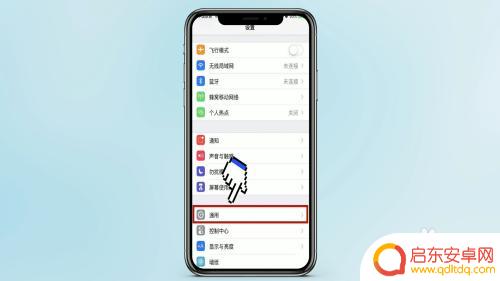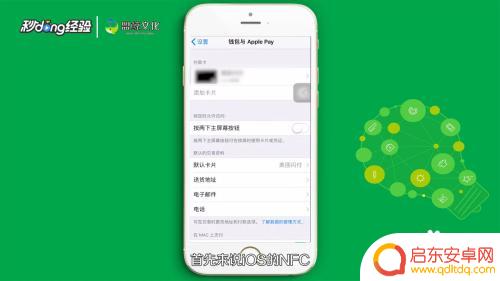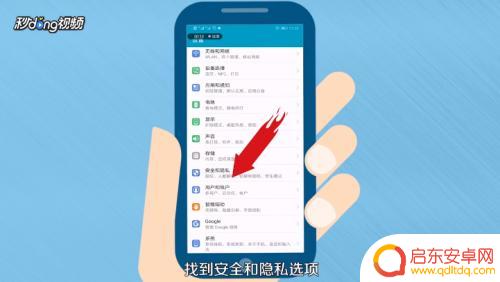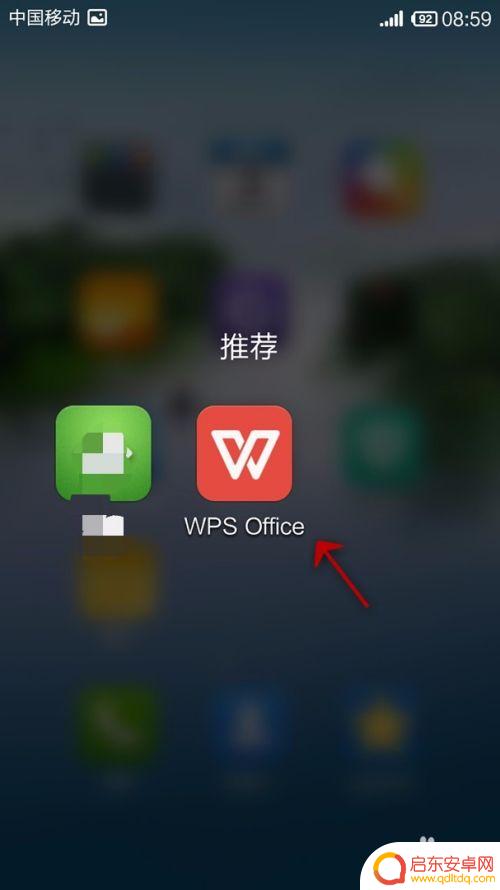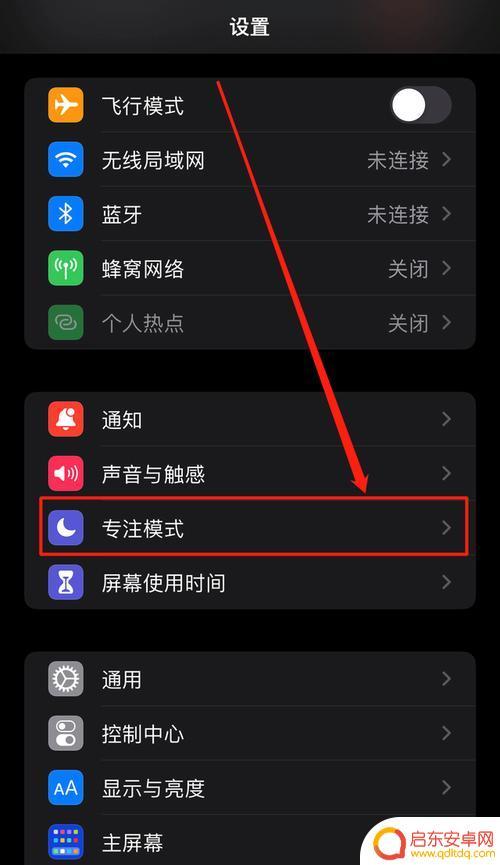手机怎打开otg 安卓手机OTG在哪个设置选项中打开
手机已经成为我们日常生活中必不可少的工具之一,而随着科技的不断进步,手机的功能也越来越强大。其中OTG(On-The-Go)功能无疑是一项让人称赞的创新。OTG功能使得我们可以通过手机连接各种外部设备,如U盘、鼠标、键盘等,从而扩展手机的使用范围。对于许多安卓手机用户来说,如何打开OTG功能却成为了一个困扰。安卓手机的OTG功能到底在哪个设置选项中打开呢?接下来我们将为您解答这个疑问。
安卓手机OTG在哪个设置选项中打开
操作方法:
oppo手机打开OTG方法:
1、在手机设置菜单中点击【其他设置】。
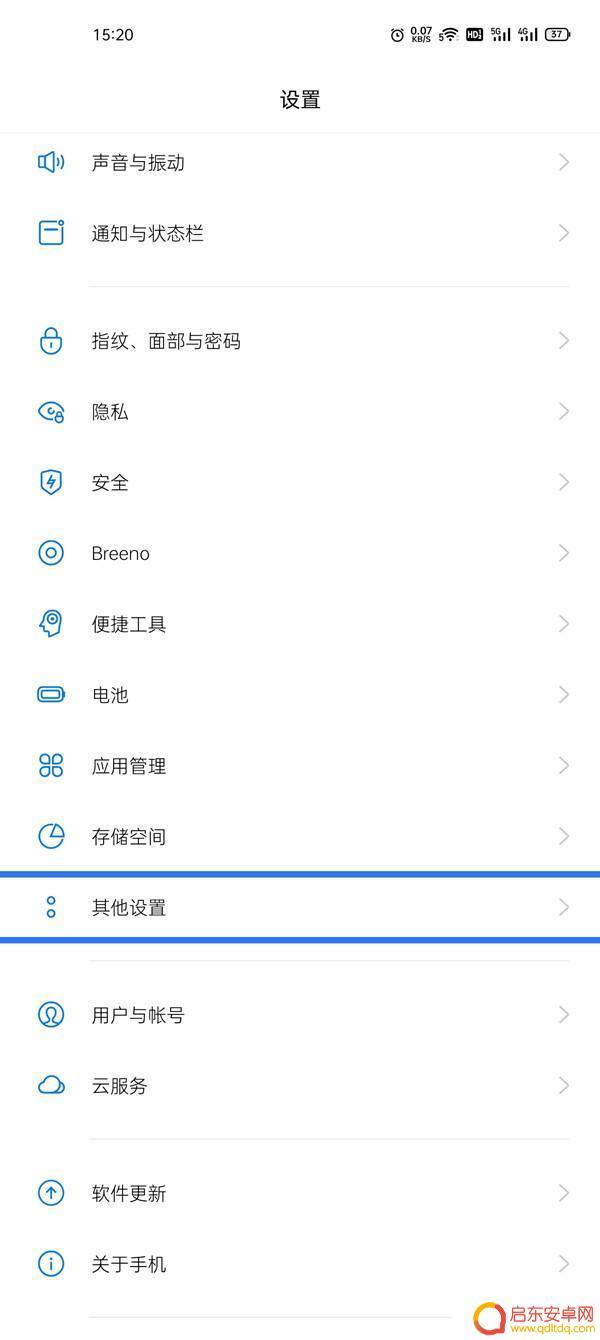
2、打开【OTG连接】右侧的开关即可。
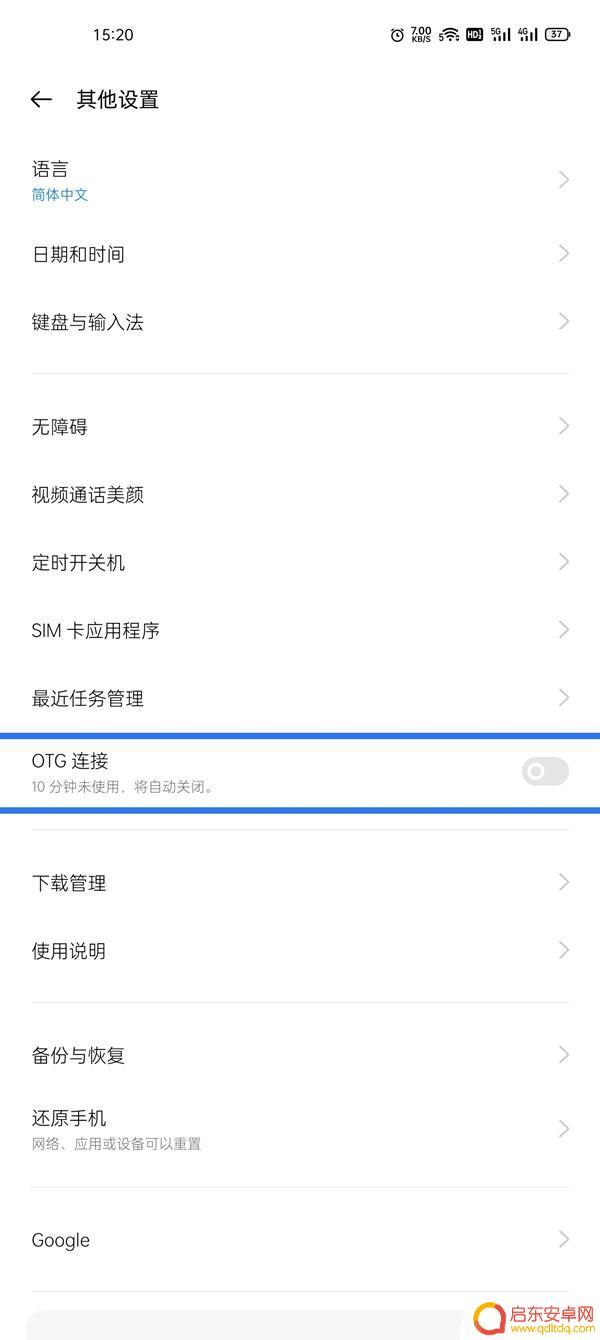
vivo手机打开OTG方法:
1、打开手机设置,点击【更多设置】。
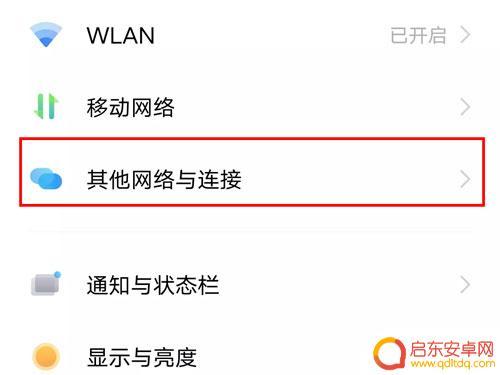
2、点击【OTG】,并打开【OTG】右侧开关。
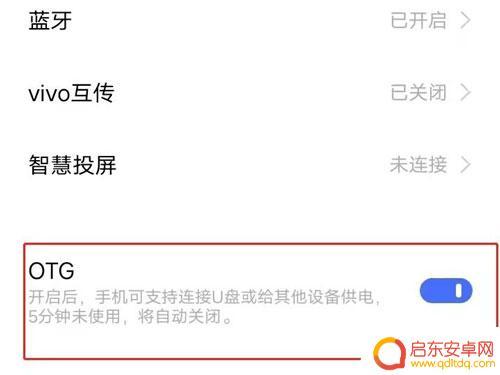
3、进入文件管理,复制歌曲。点【OTG】,找到MP3选项,点击【粘贴】即可。
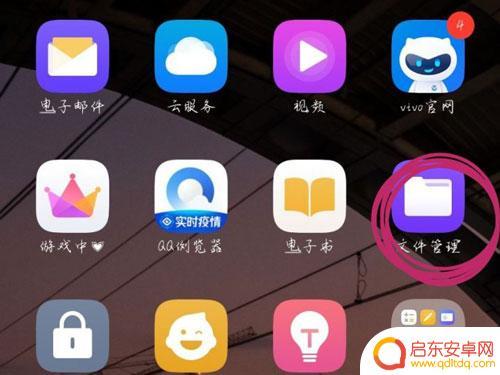
华为、小米、荣耀等手机的OTG功能默认开启,只需连接OTG转接线进行使用。以手机使用OTG线连接U盘为例,具体步骤如下:
1、拿出OTG线,将type-c接口的一端插入手机底部的充电接口。

2、将U盘插入OTG线的另一端接口即可。

传输文件:通过OTG线将手机连接到USB存储设备,然后进入“文件管理”的“本地”标签选择“USB”。就可以在手机和USB存储设备间传输文件。
以上就是如何打开手机的OTG功能的全部内容,如果还有不清楚的用户,可以参考小编提供的步骤进行操作,希望对大家有所帮助。
相关教程
-
苹果手机开发者选项在哪里打开视频 苹果开发者选项如何打开
苹果手机的开发者选项是一项非常重要的功能,它提供了许多高级设置和调试选项,方便开发人员进行应用程序开发和测试,有些用户可能不清楚如何打开这个选...
-
苹果手机8的nfc功能在哪里打开 iPhone8手机的NFC功能怎么设置
苹果手机8的NFC功能可以在设置中轻松打开,用户只需进入手机的设置菜单,然后点击通用选项,在下拉菜单中找到NFC选项并打开即可,在打开NFC功能后,用户可以方便地使用手机进行近...
-
vivo手机的ot g功能在哪里开启 vivo手机OTG功能怎么打开
vivo手机的OTG功能可以在手机设置中轻松开启,只需打开手机设置,找到更多设置选项,然后点击OTG功能开关即可启用。开启OTG功能后,用户可以通过OTG线连接手机和外部设备,...
-
手机安装权限在哪里打开 如何在手机上设置应用的安装权限
在手机上安装应用程序时,通常会遇到需要打开安装权限的情况,手机安装权限在哪里打开呢?在安卓系统中,可以在设置中找到应用管理或安全设置,然后找到应用权限选项,从中选择安装权限进行...
-
在手机上怎么设置表格打印 手机WPS Office表格如何进行打印设置操作
在手机上设置表格打印并不复杂,使用手机WPS Office表格可以轻松完成打印设置操作,用户只需打开WPS Office表格应用,选择需要打印的表格文件,点击菜单中的打印选项,...
-
苹果手机怎么设置免打扰电话 iphone免打扰模式怎么开启
苹果手机的免打扰功能让用户在需要安静时不被打扰,非常实用方便,要设置免打扰电话,只需打开设置中的免打扰选项,然后根据个人需求调整时间和通知设置即可。而要开启iPhone的免打扰...
-
手机access怎么使用 手机怎么使用access
随着科技的不断发展,手机已经成为我们日常生活中必不可少的一部分,而手机access作为一种便捷的工具,更是受到了越来越多人的青睐。手机access怎么使用呢?如何让我们的手机更...
-
手机如何接上蓝牙耳机 蓝牙耳机与手机配对步骤
随着技术的不断升级,蓝牙耳机已经成为了我们生活中不可或缺的配件之一,对于初次使用蓝牙耳机的人来说,如何将蓝牙耳机与手机配对成了一个让人头疼的问题。事实上只要按照简单的步骤进行操...
-
华为手机小灯泡怎么关闭 华为手机桌面滑动时的灯泡怎么关掉
华为手机的小灯泡功能是一项非常实用的功能,它可以在我们使用手机时提供方便,在一些场景下,比如我们在晚上使用手机时,小灯泡可能会对我们的视觉造成一定的干扰。如何关闭华为手机的小灯...
-
苹果手机微信按住怎么设置 苹果手机微信语音话没说完就发出怎么办
在使用苹果手机微信时,有时候我们可能会遇到一些问题,比如在语音聊天时话没说完就不小心发出去了,这时候该怎么办呢?苹果手机微信提供了很方便的设置功能,可以帮助我们解决这个问题,下...